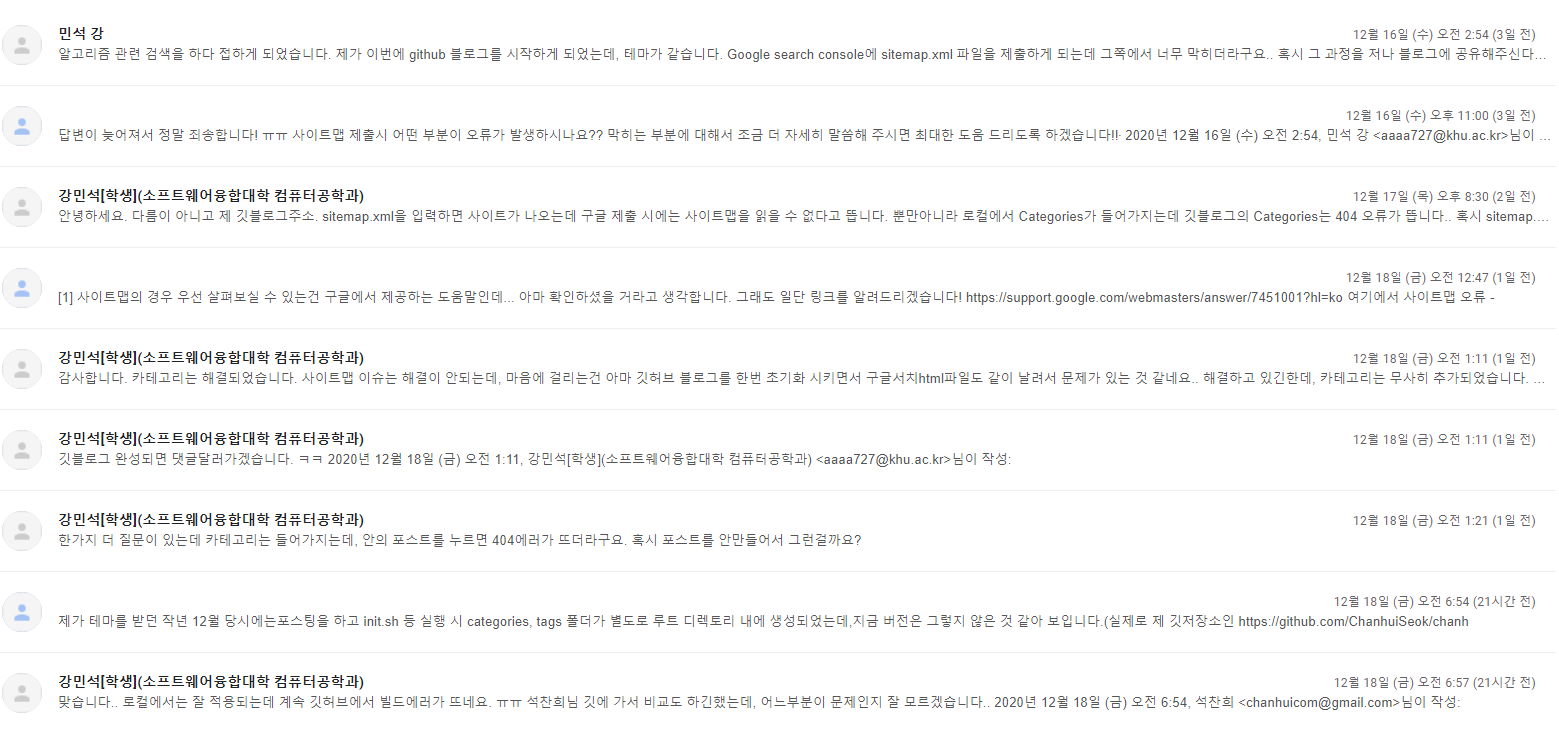jekyll로 gitblog 시작하기[1] - 초기설정
1. git blog fork, clone, init
깃 블로그를 시작하기 위해서는 먼저 테마를 골라야합니다.
테마사이트는 굉장히 많지만 나와같은 테마는 여기서 볼 수 있습니다.
원하는 theme를 고르고 fork를 합니다.
fork를 한 뒤 clone를 해줍니다. 그 전 각 테마에 해당하는 readme 파일을 읽어주세요.!!!
git Terminal
1
$ git clone https://github.com/USERNAME/USERNAME.github.io.git -b master --single-branch
- clone을 성공적으로 한 뒤, cmd로 해당 폴더로 들어간 뒤 다음 명령어를 쳐줍니다. 만약 ruby가 설치되어있지 않다는 오류가 뜨면 ruby를 설치합니다.
1
$ bundle install
- 초기화 작업을 해줍니다.
1
$ bash tools/init.sh
2. git blog push
자신의 깃 주소에 들어가서 fork한 저장소의 이름을 바꿉니다.
꼭 자신의 깃아이디와 똑같이 만들어야합니다.

똑같이 만든 뒤, 자신의 사이트에 들어가서 홈페이지가 잘 나오는지 봅니다.
예시
https://kkminseok.github.io
https://Username.github.io
자신의 root 디렉토리에서 _config.yml의 파일을 찾아 다음을 수정해줍니다.
url자신의 깃 주소를 입력합니다. ex) https://kkminseok.github.io
avatar자신의 로고이미지를 입력합니다. ex) root기준 path /~
timezone자신이 살고 있는 곳. ex) 한국에 사니까 Asia/Seoul
theme_modedark mode or light mode
수정이 완료되었으면, git add -> commit -> push를 해줍니다.
1
2
3
$ git add .
$ git commit -m "test"
$ git push
!git에서 설정을 해줘야할 것이 있습니다.!
git Setting에 들어가서 밑으로 쭉내리다보면 GitHub Pages가 있습니다. 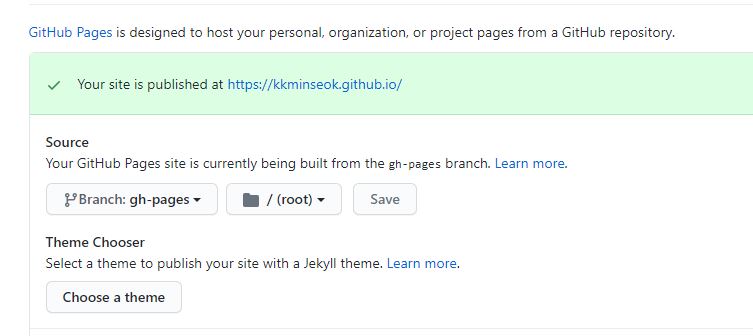 Branch가 master로 되어있을 텐데 gh-pages로 바꿔줘서 Save버튼을 눌러줍니다.
Branch가 master로 되어있을 텐데 gh-pages로 바꿔줘서 Save버튼을 눌러줍니다.
해당 브런치를 바꿔주지 않으면 git에서 보안관련 오류가 계속 뜹니다. 대표적인 모습은 다음과 같습니다.. 무수히 많은 에러들 
github Run filed:Automatic build - master …. 참고로 추후 포스트에 오타 등이 요인이 될 수 있습니다.
뿐만아니라 추후 sitemap 제출시에도 반영이 안되는 경우가 있으므로 꼭꼭!! 바꿔줍시다.
기억에 의존하여 과정이 틀릴 수 있지만, 많은 오류를 겪어본 결과 모두 readme파일을 읽지않아서 발생한 오류들 이었습니다. 꼭 readme파일을 읽고 순서대로 진행해주세요.!!
다음 포스트에는 sitemap을 제출하여 구글 서치에 노출되는 방법을 알아보겠습니다.
문의 사항은 댓글에 적어주세요.
저에게 도움을 주신 https://chanhuiseok.github.io/님 감사합니다.